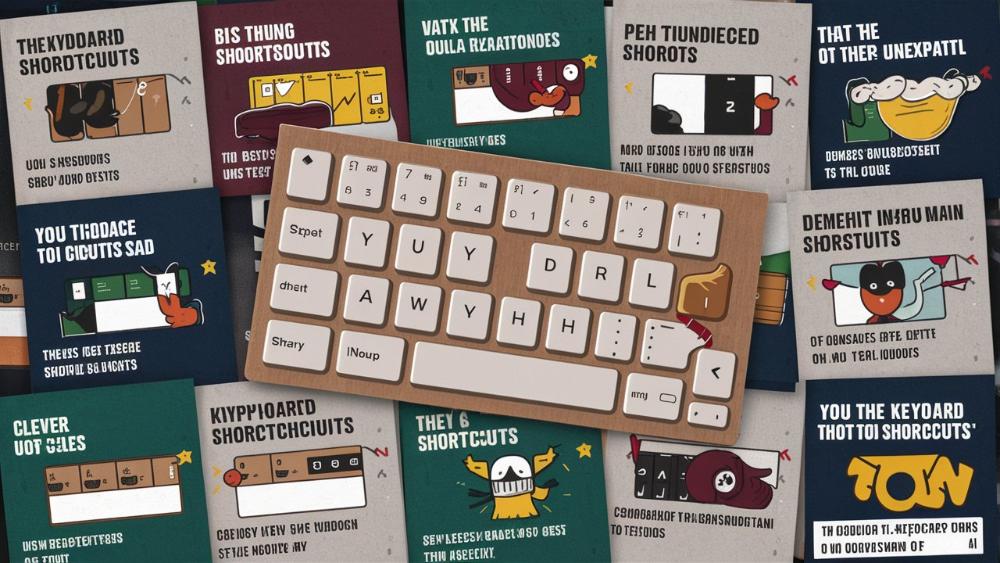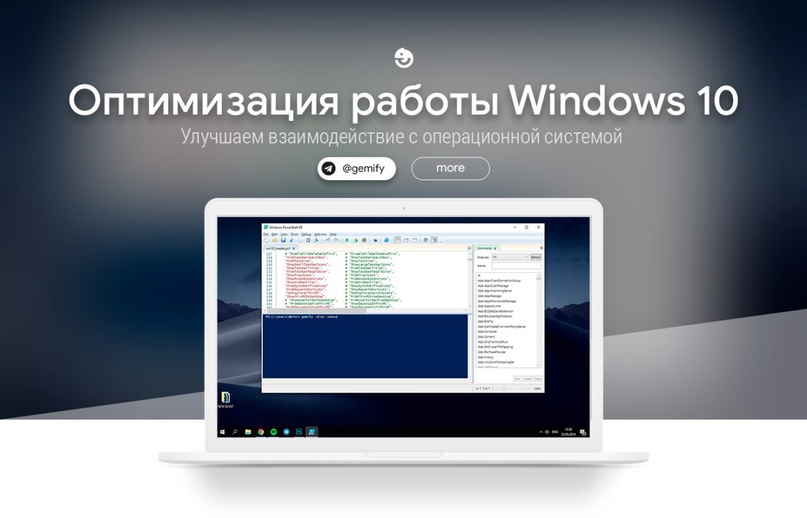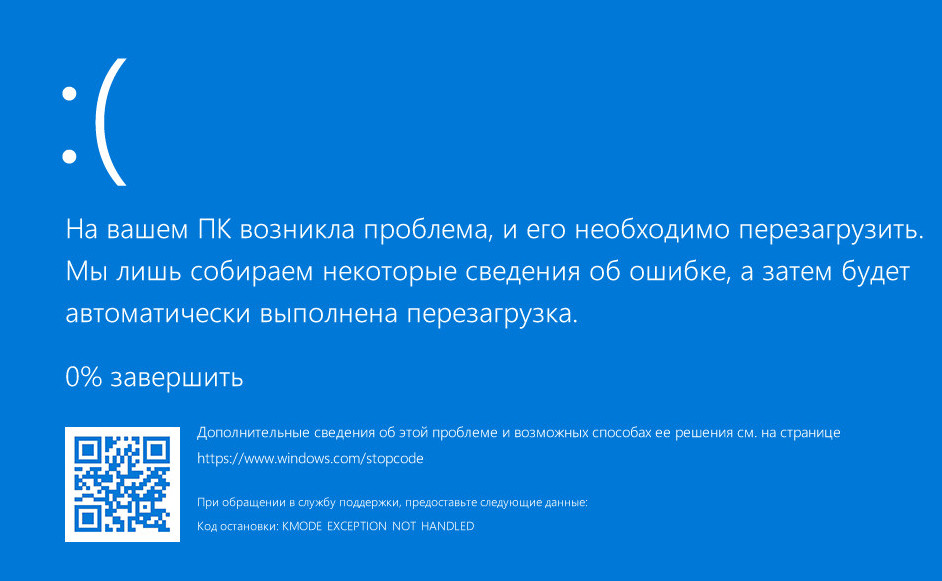Клавиатурная магия: 10 секретных комбинаций, которые изменят вашу жизнь
1. Введение: Мир на кончиках пальцев
Эх, сколько раз мы слышали о важности клавиатурных сокращений! Но давайте начистоту: большинство из нас едва ли пользуется чем-то beyond Ctrl+C и Ctrl+V. А ведь за этими простыми комбинациями скрывается целая вселенная возможностей! Представьте, что ваша клавиатура — это не просто инструмент для набора текста, а настоящая волшебная палочка, способная творить чудеса одним взмахом... то есть, нажатием.
В этой статье мы нырнем в глубины клавиатурной магии и выудим оттуда 10 неожиданных способов использования сокращений, о которых вы, возможно, даже не подозревали. От мгновенного переключения языка до управления умным домом — эти комбинации клавиш не просто сэкономят ваше время, они изменят сам подход к работе с компьютером.
Готовы ли вы стать настоящим клавиатурным волшебником? Тогда пристегните ремни и держите пальцы наготове — мы отправляемся в увлекательное путешествие по миру секретных сочетаний клавиш!

2. Лингвистическая акробатика: мгновенное переключение языка ввода
Ну что, полиглоты и мультилингвы, готовы к первому трюку? Забудьте о мучительных поисках значка языка в трее — ваши пальцы сами справятся с этой задачей!
Настройка собственного сокращения
Для начала, давайте научимся создавать собственное сокращение для смены языка. В Windows это делается так:
- Откройте "Панель управления" > "Язык" > "Дополнительные параметры клавиатуры".
- Нажмите на кнопку "Изменить сочетания клавиш".
- Выберите желаемую комбинацию, например, Ctrl+Shift+L.
Voilà! Теперь вы можете переключаться между языками быстрее, чем произносите "Bonjour!"
Трюки для продвинутых лингвистов
А теперь держитесь крепче, потому что мы поднимаем ставки! Как насчет того, чтобы назначить отдельные сокращения для каждого языка? Например:
- Ctrl+Shift+R для русского
- Ctrl+Shift+E для английского
- Ctrl+Shift+S для испанского
Таким образом, вы сможете мгновенно переключаться на нужный язык, минуя промежуточные. Удобно, не правда ли?
Бонус: автоматическое переключение языка для приложений
А вот и вишенка на торте! Некоторые продвинутые утилиты позволяют настроить автоматическое переключение языка для определенных приложений. Например, всегда использовать английский в вашем любимом IDE и русский в мессенджере. Просто волшебство!
Теперь вы можете писать "Hello, world!" и "Привет, мир!" с молниеносной скоростью, не спотыкаясь о языковые барьеры. Так держать, лингвистические акробаты!

3. Эмодзи-алхимия: создание собственных эмоциональных символов
Готовы превратить свою клавиатуру в настоящую эмодзи-фабрику? Пора отправиться в увлекательное путешествие по миру персонализированных эмоциональных символов!
Основы эмодзи-крафтинга
Для начала, давайте разберемся, как создать базовое сокращение для вставки эмодзи:
- Откройте настройки вашего текстового редактора или системы.
- Найдите раздел "Автозамена" или "Текстовые макросы".
- Создайте новое правило: например, ":heart:" заменяется на "❤️".
Теперь каждый раз, когда вы набираете ":heart:", оно будет автоматически превращаться в красное сердечко. Мило, правда?
Продвинутая эмодзи-алхимия
Но зачем останавливаться на простых заменах? Давайте создадим настоящие эмодзи-комбо! Вот несколько идей:
- ":party:" → "🎉🕺💃🎊"
- ":facepalm:" → "🤦♂️🤦♀️"
- ":food:" → "🍕🍔🍟🌭🍿"
Теперь вы можете выражать целые эмоциональные спектры одним сокращением. Удобно для тех моментов, когда одного эмодзи явно недостаточно!
Создание уникальных эмодзи-историй
А теперь приготовьтесь к настоящей магии! Как насчет того, чтобы создать целые эмодзи-истории одним нажатием клавиш? Например:
":daytrip:" → "🏠🚗🌳🏞️🍱📸🌅🏠"
Эта маленькая история рассказывает о выезде на природу: выезд из дома, поездка на машине, пикник в лесу у реки, фотосессия на закате и возвращение домой. Всё это — одним сокращением!
Эмодзи-шифр для секретных сообщений
И напоследок, для любителей шпионских игр: создайте свой собственный эмодзи-шифр! Договоритесь с друзьями о значении определенных комбинаций эмодзи и используйте сокращения для их быстрой вставки. Например:
- ":secret1:" → "🍕🏠" (встречаемся дома для пиццы)
- ":secret2:" → "🎮🌙" (ночной гейминг)
Теперь вы можете обмениваться секретными сообщениями прямо на виду у всех! Только не увлекайтесь, а то коллеги могут заподозрить неладное, когда вы в сотый раз отправите сообщение, состоящее из пиццы и домика.
С этими трюками вы станете настоящим эмодзи-алхимиком, способным создавать эмоциональное золото из простых клавиатурных нажатий. Удачных экспериментов!

4. Домашняя автоматизация: управление умным домом с клавиатуры
Думали, что клавиатурные сокращения ограничиваются рамками вашего компьютера? А вот и нет! Приготовьтесь превратить свою клавиатуру в пульт управления умным домом. Да-да, вы не ослышались — теперь вы сможете контролировать свое жилище, не отрывая пальцев от клавиатуры!
Первые шаги в мире домашней автоматизации
Для начала вам понадобится:
- Система умного дома (например, Home Assistant или Apple HomeKit)
- Программа для создания макросов на компьютере (AutoHotkey для Windows или Keyboard Maestro для Mac)
- Немного воображения и желание почувствовать себя Тони Старком
Создание базовых команд
Начнем с простого. Давайте создадим несколько базовых команд:
- Ctrl+Alt+L: включить/выключить свет в гостиной
- Ctrl+Alt+T: отрегулировать температуру
- Ctrl+Alt+M: включить любимый плейлист
Теперь вы можете устроить дискотеку в своей гостиной, не вставая с рабочего места. Коллеги на онлайн-встрече будут в восторге!
Продвинутые сценарии
А теперь давайте пофантазируем и создадим комплексные сценарии одним нажатием клавиш:
- Ctrl+Alt+1: "Режим кинотеатра" (приглушает свет, опускает жалюзи, включает телевизор и звуковую систему)
- Ctrl+Alt+2: "Утренний старт" (постепенно включает свет, запускает кофеварку, открывает жалюзи)
- Ctrl+Alt+3: "Вечеринка" (включает разноцветную подсветку, запускает плейлист и активирует мини-бар)
Теперь вы можете превратить свой дом в кинотеатр или клуб одним движением пальца. Впечатляет, не правда ли?
Интеграция с рабочим процессом
А как насчет того, чтобы связать домашнюю автоматизацию с вашими рабочими задачами? Например:
- Ctrl+Alt+F: "Режим фокусировки" (приглушает свет, включает белый шум, блокирует уведомления на смартфоне)
- Ctrl+Alt+B: "Перерыв на кофе" (включает кофеварку, немного усиливает освещение, запускает таймер на 15 минут)
Теперь ваш умный дом будет не просто выполнять команды, но и помогать вам быть продуктивнее. Кто сказал, что работа из дома не может быть эффективной?
Безопасность превыше всего
И напоследок, не забудьте о безопасности. Создайте сокращение для активации "режима безопасности":
Ctrl+Alt+S: включает камеры, закрывает все двери и окна, включает запись на всех устройствах
Теперь вы можете превратить свой дом в неприступную крепость одним нажатием клавиш. Джеймс Бонд бы одобрил!
С этими трюками ваша клавиатура превратится в настоящий центр управления умным домом. Кто знает, может быть, скоро вы сможете управлять целым городом, не вставая с кресла? А пока наслаждайтесь властью над собственным жилищем и не забывайте: с большой силой приходит большая ответственность... особенно когда дело касается управления мини-баром!

5. Дата-джиу-джитсу: запуск сценариев для обработки данных
Готовы превратить свою клавиатуру в центр управления данными? Пристегните ремни, потому что мы отправляемся в увлекательное путешествие по миру автоматизации обработки информации!
Основы дата-ниндзюцу
Для начала, давайте разберемся, как создать базовое сокращение для запуска простого скрипта обработки данных:
- Установите программу для создания макросов (например, AutoHotkey для Windows или Keyboard Maestro для Mac).
- Напишите простой скрипт для обработки данных (например, на Python или PowerShell).
- Создайте горячую клавишу, которая будет запускать этот скрипт.
Например, Ctrl+Alt+D может запускать скрипт, который сортирует файлы в выбранной папке по дате создания. Просто, но эффективно!
Продвинутые техники дата-джиу-джитсу
Теперь, когда мы освоили основы, давайте перейдем к более сложным приемам. Вот несколько идей для мощных комбинаций клавиш:
- Ctrl+Alt+C: Конвертация CSV в JSON (и наоборот)
- Ctrl+Alt+E: Извлечение всех email-адресов из текстового файла
- Ctrl+Alt+I: Обработка и оптимизация изображений в выбранной папке
С такими сокращениями вы сможете манипулировать данными быстрее, чем Neo в "Матрице"!
Создание комплексных воркфлоу
А теперь приготовьтесь к настоящей магии! Давайте создадим сложные цепочки обработки данных одним нажатием клавиш. Например:
Ctrl+Alt+R: "Отчет-экспресс"
- Собирает данные из нескольких источников (CSV, базы данных, API)
- Обрабатывает и анализирует информацию
- Генерирует красивый отчет в формате PDF
- Отправляет его на печать и по email указанным получателям
Теперь вы можете создавать сложные отчеты быстрее, чем успеете сказать "данные — это новая нефть"!
Интеграция с облачными сервисами
Не ограничивайтесь локальными файлами — подключите к вашим скриптам облачные хранилища и сервисы. Например:
- Ctrl+Alt+G: Синхронизация локальных файлов с Google Drive
- Ctrl+Alt+D: Загрузка данных из Dropbox, их обработка и возврат обратно
- Ctrl+Alt+A: Отправка обработанных данных в Amazon S3 для дальнейшего анализа
Теперь ваши данные могут путешествовать по облакам, пока вы удобно устроились в своем кресле!
Автоматизация рутинных задач
Наконец, используйте клавиатурные сокращения для автоматизации повседневных задач с данными:
- Ctrl+Alt+B: Создание резервных копий важных файлов
- Ctrl+Alt+L: Очистка логов и временных файлов
- Ctrl+Alt+U: Обновление базы данных из внешних источников
Теперь ваш компьютер будет поддерживать порядок в данных практически без вашего участия. Красота!
Бонус: создание "умных" сокращений
Для продвинутых пользователей: попробуйте создать "контекстно-зависимые" сокращения. Например, одно и то же сочетание клавиш может выполнять разные действия в зависимости от того, какое приложение активно или какой тип файла выбран.
Ctrl+Alt+P в Excel может запускать макрос для построения сводных таблиц, а в Photoshop — скрипт для пакетной обработки изображений. Теперь ваши горячие клавиши стали по-настоящему умными!
С этими приемами дата-джиу-джитсу вы сможете укротить самые непослушные массивы данных одним движением пальцев. Помните: настоящий мастер не боится больших данных — он заставляет их работать на себя! И все это — не отрывая рук от клавиатуры. Вперед, к покорению информационных вершин!

6. Текстовая акробатика: быстрое форматирование в мессенджерах
Ах, мессенджеры! Эти цифровые площадки для словесных баталий и эмоциональных всплесков. Но что, если я скажу вам, что вы можете стать настоящим виртуозом текстового форматирования, не отрывая пальцев от клавиатуры? Приготовьтесь к захватывающему миру текстовой акробатики!
Базовые трюки форматирования
Для начала освоим простые, но эффективные приемы:
- Ctrl+B: жирный шрифт (вау, какая неожиданность!)
- Ctrl+I: курсив (для тех моментов, когда нужно добавить немного драмы)
- Ctrl+U: подчеркивание (потому что иногда нужно подчеркнуть важность)
Эти комбинации работают во многих мессенджерах, но давайте копнем глубже!
Продвинутые техники для разных платформ
Каждый мессенджер имеет свои особенности. Вот несколько платформо-специфичных трюков:
Slack:
- Ctrl+Shift+X: зачеркивание (для тех мыслей, которые пришли и ушли)
- Ctrl+Shift+K: добавление кода (идеально для программистов)
Discord:
- Ctrl+Shift+M: спойлер (для тех, кто любит интригу)
- Ctrl+Shift+Q: цитата (чтобы ваши мудрые слова не затерялись)
Telegram:
- Ctrl+Alt+M: моноширинный шрифт (для любителей ретро-эстетики)
- Ctrl+Alt+L: создание ссылки (чтобы ваши друзья не заблудились в интернете)
Создание собственных форматирующих сокращений
А теперь давайте пофантазируем и создадим свои уникальные комбинации для часто используемых форматов:
- Ctrl+Alt+H: добавление "шапки" сообщения (например, "=== Важное объявление ===")
- Ctrl+Alt+F: обрамление текста в рамку из символов (для тех случаев, когда нужно действительно выделиться)
- Ctrl+Alt+R: случайное изменение цвета текста (для тех, кто любит удивлять)
Мультиформатные комбо
Готовы к настоящей акробатике? Попробуйте создать сложные форматирующие комбинации одним нажатием:
- Ctrl+Alt+1: "Заголовок" (крупный шрифт + жирный + подчеркивание)
- Ctrl+Alt+2: "Важное замечание" (курсив + выделение цветом + обрамление)
- Ctrl+Alt+3: "Секретное послание" (мелкий шрифт + спойлер + моноширинный)
Теперь вы можете создавать настоящие шедевры текстового форматирования быстрее, чем успеете сказать "Lorem Ipsum"!
Автоматическое форматирование по контексту
Для настоящих гуру: настройте свои сокращения так, чтобы они автоматически определяли контекст и применяли соответствующее форматирование. Например:
- Сокращение "!code" автоматически оборачивает следующий абзац в теги кода
- "!quote" форматирует текст как цитату и добавляет имя автора, если оно указано
- "!tldr" создает выделенное резюме в конце длинного сообщения
Форматирование для эмоций
И напоследок, давайте добавим немного веселья! Создайте сокращения для быстрого выражения эмоций через форматирование:
- Ctrl+Alt+H: "Кричащий текст" (ВСЕ ЗАГЛАВНЫЕ + жирный + несколько восклицательных знаков)
- Ctrl+Alt+W: "Шепот" (мелкий серый курсив в скобках)
- Ctrl+Alt+S: "Сарказм" (чередование заглавных и строчных букв + курсив)
Теперь вы можете выражать свои эмоции в чате так же ярко, как в реальной жизни, но без риска сорвать голос или вывихнуть бровь!
С этими приемами текстовой акробатики вы станете настоящим виртуозом форматирования в любом мессенджере. Ваши сообщения будут не просто читать — ими будут восхищаться! Только не увлекайтесь слишком сильно, а то ваши друзья могут подумать, что их чат захватил взбесившийся дизайнер. Удачных экспериментов, текстовые акробаты!

7. Симфония звуков: контроль музыкального плеера
Готовы превратить свою клавиатуру в полноценный диджейский пульт? Пора научиться управлять музыкой, не отрывая пальцев от клавиш! Приготовьтесь к увлекательному путешествию в мир музыкальной автоматизации.
Базовые аккорды управления
Начнем с простых, но необходимых команд:
- Ctrl+Alt+P: Воспроизведение/Пауза (для мгновенной тишины, когда босс заходит в комнату)
- Ctrl+Alt+N: Следующий трек (когда надоела песня, которую вы слушали на повторе последние два часа)
- Ctrl+Alt+B: Предыдущий трек (для тех моментов, когда вы случайно пропустили свою любимую песню)
Эти комбинации работают с большинством популярных плееров, но мы ведь не остановимся на достигнутом, верно?
Продвинутые мелодии управления
Теперь давайте добавим немного сложности и создадим более специфические команды:
- Ctrl+Alt+V: Изменение громкости (колесико мыши теперь контролирует громкость)
- Ctrl+Alt+S: Включение случайного воспроизведения (для тех, кто любит музыкальные сюрпризы)
- Ctrl+Alt+R: Повтор текущего трека (когда вы нашли идеальную песню для текущего настроения)
Плейлист-фу: искусство управления списками воспроизведения
А теперь приготовьтесь к настоящей магии! Давайте создадим сокращения для управления плейлистами:
- Ctrl+Alt+1: Включение плейлиста "Бодрое утро" (кофеин для ушей)
- Ctrl+Alt+2: Активация плейлиста "Рабочая сосредоточенность" (для погружения в поток)
- Ctrl+Alt+3: Запуск плейлиста "Вечерний релакс" (когда пора замедлиться)
Теперь вы можете менять атмосферу в комнате одним движением пальцев!
Мультимедийная оркестровка
Готовы к сложным трюкам? Попробуйте создать комплексные сценарии управления одним нажатием:
- Ctrl+Alt+W: "Режим работы" (запускает плейлист с фоновой музыкой, уменьшает громкость и активирует режим "не беспокоить" в системе)
- Ctrl+Alt+C: "Режим кофе-брейка" (ставит текущий трек на паузу, включает случайную короткую музыкальную подборку на 15 минут, затем возвращается к предыдущему состоянию)
- Ctrl+Alt+E: "Режим вечеринки" (запускает специальный плейлист, увеличивает громкость, включает светомузыку, если она подключена)
С такими комбинациями вы сможете создавать нужную атмосферу быстрее, чем успеете сказать "диджей"!
Интеграция с онлайн-сервисами
Давайте шагнем еще дальше и интегрируем наши сокращения с популярными музыкальными стриминговыми сервисами:
- Ctrl+Alt+S1: Запуск персонализированного плейлиста на Spotify
- Ctrl+Alt+S2: Поиск и воспроизведение случайного трека из ваших лайков на SoundCloud
- Ctrl+Alt+S3: Включение последнего прослушанного подкаста на Apple Podcasts
Теперь весь мир музыки буквально на кончиках ваших пальцев!
Умное управление музыкой
А как насчет того, чтобы сделать ваше управление музыкой по-настоящему интеллектуальным? Вот несколько идей:
- Ctrl+Alt+M1: "Подстройка под погоду" (автоматически выбирает плейлист, соответствующий текущей погоде за окном)
- Ctrl+Alt+M2: "Адаптивный режим" (изменяет громкость и темп музыки в зависимости от времени суток и вашей активности на компьютере)
- Ctrl+Alt+M3: "Настроение дня" (анализирует ваши действия и выбирает музыку, соответствующую вашему настроению)
Музыкальные шорткаты для командной работы
Если вы работаете в команде, почему бы не создать музыкальные сокращения для совместной работы?
- Ctrl+Alt+T1: Включение общего плейлиста команды
- Ctrl+Alt+T2: Добавление текущего трека в общий плейлист
- Ctrl+Alt+T3: Голосование за следующий трек (отправляет опрос в командный чат)
Теперь вы можете создавать музыкальную атмосферу в офисе, даже работая удаленно!
Бонус: музыкальные пасхалки
И напоследок, добавьте немного веселья с музыкальными пасхалками:
- Ctrl+Alt+X1: Воспроизведение случайного забавного звукового эффекта
- Ctrl+Alt+X2: "Режим босса" (мгновенно переключает музыку на классическую при приближении начальства)
- Ctrl+Alt+X3: "Музыкальная загадка" (проигрывает короткий отрывок песни, и вы должны угадать её название)
С этими музыкальными трюками ваша клавиатура превратится в настоящий центр управления звуком! Вы сможете создавать идеальный саундтрек для любого момента вашей жизни, не отрывая рук от клавиатуры. Помните, с большой музыкальной силой приходит большая ответственность — используйте свои новые суперспособности мудро, и пусть музыка всегда будет с вами!

8. Рабочая алхимия: автоматизация рабочих процессов
Готовы превратить свой рабочий день в настоящее волшебство эффективности? Пришло время освоить искусство автоматизации рабочих процессов с помощью клавиатурных сокращений. Приготовьтесь к тому, что ваша продуктивность взлетит до небес!
Базовые заклинания автоматизации
Начнем с простых, но мощных комбинаций:
- Ctrl+Alt+E: Открытие и подготовка ежедневного отчета (открывает шаблон, вставляет дату и основные данные)
- Ctrl+Alt+M: Запуск утреннего ритуала (открывает почту, календарь и список задач)
- Ctrl+Alt+L: Быстрое создание логов работы (открывает форму для записи выполненных задач)
Эти простые трюки сэкономят вам уйму времени на повседневных задачах!
Продвинутые ритуалы эффективности
Теперь давайте создадим более сложные сценарии для автоматизации целых процессов:
- Ctrl+Alt+P: "Подготовка презентации" (открывает PowerPoint, импортирует последние данные, применяет корпоративный шаблон)
- Ctrl+Alt+R: "Ревью кода" (открывает среду разработки, подтягивает последние изменения, запускает тесты)
- Ctrl+Alt+F: "Финансовый отчет" (собирает данные из разных источников, генерирует графики, формирует PDF)
С такими комбинациями вы сможете выполнять сложные задачи одним нажатием клавиш!
Межпрограммная магия
А теперь приготовьтесь к настоящему волшебству! Давайте создадим сокращения для сложных операций между разными приложениями:
- Ctrl+Alt+D: "Дата-анализ" (извлекает данные из базы, обрабатывает их в Python, визуализирует в Tableau)
- Ctrl+Alt+C: "Клиентский отчет" (собирает информацию из CRM, создает персонализированный отчет в Word, отправляет по email)
- Ctrl+Alt+S: "Соцсети" (собирает статистику из разных платформ, генерирует инфографику, планирует посты)
Теперь вы можете выполнять сложные кросс-платформенные задачи быстрее, чем когда-либо!
Контекстно-зависимая автоматизация
Поднимем нашу игру на новый уровень с помощью умных, контекстно-зависимых сокращений:
- Ctrl+Alt+T: "Умная задача" (анализирует текущий открытый документ или письмо и предлагает соответствующие действия)
- Ctrl+Alt+I: "Интеллектуальный импорт" (определяет тип данных в буфере обмена и импортирует их в подходящее приложение)
- Ctrl+Alt+A: "Адаптивный ассистент" (предлагает действия на основе времени дня и ваших обычных рабочих привычек)
Эти сокращения не просто автоматизируют задачи, они адаптируются к вашему стилю работы!
Автоматизация коммуникации
Давайте не забудем о важности общения и создадим сокращения для оптимизации коммуникационных процессов:
- Ctrl+Alt+U: "Обновление статуса" (обновляет ваш статус во всех рабочих приложениях одновременно)
- Ctrl+Alt+B: "Брифинг команды" (собирает ключевые обновления из разных проектов, формирует краткий отчет)
- Ctrl+Alt+F: "Быстрый фидбек" (открывает форму для быстрой обратной связи, отправляет уведомление коллеге)
Теперь вы сможете поддерживать эффективную коммуникацию с минимальными усилиями!
Автоматизация тайм-менеджмента
И наконец, давайте создадим сокращения для оптимизации управления временем:
- Ctrl+Alt+P: "Помодоро" (запускает таймер, блокирует отвлекающие сайты, напоминает о перерывах)
- Ctrl+Alt+T: "Трекинг времени" (автоматически отслеживает время, проведенное в разных приложениях, генерирует отчет)
- Ctrl+Alt+S: "Умное планирование" (анализирует ваш календарь и список задач, предлагает оптимальное расписание)
С этими инструментами вы станете настоящим мастером управления временем!
Бонус: автоматизация отдыха
И не забывайте об отдыхе! Создайте несколько сокращений для эффективной релаксации:
- Ctrl+Alt+R: "Режим релаксации" (приглушает освещение, включает расслабляющую музыку, запускает приложение для медитации)
- Ctrl+Alt+B: "Быстрая разминка" (запускает короткое видео с упражнениями, блокирует экран на 5 минут)
- Ctrl+Alt+J: "Журнал благодарности" (открывает форму для записи позитивных моментов дня)
Помните, эффективный отдых — ключ к высокой продуктивности!
С этими волшебными сокращениями вы превратите свой рабочий процесс в настоящее произведение искусства эффективности. Ваша клавиатура станет пультом управления вашей продуктивностью, а рутинные задачи превратятся в увлекательное приключение автоматизации. Помните, настоящий мастер рабочей алхимии не просто выполняет задачи — он создает симфонию эффективности, где каждое нажатие клавиш — это шаг к совершенству. Удачи в вашем путешествии к вершинам продуктивности!

9. Информационное экспресс: мгновенный доступ к важным данным
Готовы превратить свою клавиатуру в портал, ведущий прямиком к сокровищнице знаний? Пришло время освоить искусство мгновенного доступа к важной информации. Приготовьтесь к тому, что ваш мозг больше не будет забит кучей фактов — теперь вся нужная информация будет на расстоянии одного нажатия клавиш!
Базовые информационные порталы
Начнем с простых, но невероятно полезных комбинаций:
- Ctrl+Alt+C: Открытие контактной информации ключевых клиентов
- Ctrl+Alt+P: Вызов списка текущих проектов с дедлайнами
- Ctrl+Alt+K: Отображение основных KPI компании
Эти сокращения мгновенно предоставят вам доступ к часто используемой информации!
Продвинутые информационные каналы
Теперь давайте создадим более сложные сценарии для доступа к разнообразным данным:
- Ctrl+Alt+F: "Финансовый дашборд" (открывает интерактивную панель с ключевыми финансовыми показателями)
- Ctrl+Alt+M: "Маркетинговые инсайты" (агрегирует данные из различных рекламных кампаний)
- Ctrl+Alt+H: "HR-панель" (показывает текущие вакансии, статус собеседований, KPI сотрудников)
С такими комбинациями вы сможете мгновенно погрузиться в море данных по любому аспекту бизнеса!
Персонализированные информационные потоки
А теперь давайте создадим по-настоящему индивидуальные информационные каналы:
- Ctrl+Alt+1: "Мой рабочий день" (открывает персонализированный дашборд с вашим расписанием, задачами и ключевыми метриками)
- Ctrl+Alt+2: "Мой проект" (показывает все релевантные данные по текущему проекту: статус, ресурсы, риски)
- Ctrl+Alt+3: "Моя команда" (отображает информацию о загрузке, производительности и настроении членов вашей команды)
Эти сокращения превратят ваш компьютер в персонального информационного ассистента!
Контекстно-зависимый доступ к информации
Поднимем нашу игру на новый уровень с помощью умных, контекстно-зависимых информационных сокращений:
- Ctrl+Alt+I: "Умный инсайт" (анализирует текущий открытый документ или письмо и предоставляет релевантную дополнительную информацию)
- Ctrl+Alt+R: "Релевантные ресурсы" (на основе вашей текущей задачи предлагает полезные документы, контакты или инструменты)
- Ctrl+Alt+T: "Тренды и прогнозы" (показывает актуальные тренды и прогнозы, связанные с вашей текущей деятельностью)
Эти сокращения не просто дают доступ к информации, они предугадывают ваши информационные потребности!
Глобальный информационный доступ
Давайте расширим наши горизонты и создадим сокращения для доступа к глобальной информации:
- Ctrl+Alt+N: "Новостной дайджест" (показывает краткую сводку ключевых новостей, релевантных для вашего бизнеса)
- Ctrl+Alt+M: "Мониторинг конкурентов" (отображает последние действия и новости о ваших основных конкурентах)
- Ctrl+Alt+G: "Глобальные тренды" (визуализирует мировые тенденции в вашей отрасли)
Теперь вы сможете держать руку на пульсе глобальных событий одним нажатием клавиш!
Информационная коллаборация
Создадим несколько сокращений для эффективного обмена информацией с коллегами:
- Ctrl+Alt+S: "Поделиться инсайтом" (позволяет быстро отправить важную информацию выбранным коллегам)
- Ctrl+Alt+C: "Коллективный интеллект" (открывает платформу для совместного анализа данных и брейнсторминга)
- Ctrl+Alt+F: "Запрос обратной связи" (отправляет запрос на комментарии по определенному вопросу релевантным экспертам)
Эти сокращения превратят обмен знаниями в увлекательный и эффективный процесс!
Безопасность и конфиденциальность
Не забываем о важности защиты информации. Создадим несколько сокращений для обеспечения информационной безопасности:
- Ctrl+Alt+L: "Режим конфиденциальности" (активирует дополнительные меры защиты для работы с чувствительными данными)
- Ctrl+Alt+A: "Аудит доступа" (показывает, кто и когда получал доступ к важным документам)
- Ctrl+Alt+B: "Быстрое резервное копирование" (мгновенно создает резервную копию текущего проекта)
С этими сокращениями вы сможете защитить свою информационную крепость одним движением пальцев!
Бонус: информационная детоксикация
И наконец, давайте не забудем о важности ментальной гигиены. Создадим сокращения для информационной детоксикации:
- Ctrl+Alt+Z: "Зона тишины" (временно блокирует все уведомления и отвлекающие факторы)
- Ctrl+Alt+M: "Медитативная пауза" (запускает короткую сессию медитации или майндфулнеса)
- Ctrl+Alt+P: "Приоритизация" (помогает сфокусироваться на действительно важной информации, скрывая второстепенное)
Помните, эффективное управление информацией включает в себя и умение отключаться от информационного шума!
С этими магическими сокращениями вы превратите свой компьютер в настоящий информационный центр управления. Ваша клавиатура станет ключом к бесконечным потокам знаний, а сложные информационные задачи превратятся в увлекательное путешествие по морю данных. Помните, настоящий мастер информационного экспресса не просто получает доступ к данным — он создает симфонию знаний, где каждое нажатие клавиш — это шаг к глубокому пониманию и инсайтам. Удачи в вашем путешествии по информационным магистралям!

10. Презентационная магия: управление презентациями
Готовы превратить свои выступления в настоящее шоу, достойное Бродвея? Пришло время освоить искусство управления презентациями с помощью клавиатуры. Забудьте о неуклюжем клацанье мышкой — теперь вы будете дирижировать своими слайдами, как настоящий маэстро!
Базовые презентационные трюки
Начнем с простых, но эффектных комбинаций:
- F5: Запуск презентации с первого слайда (классика, которую нужно знать каждому)
- Shift+F5: Запуск презентации с текущего слайда (когда вы хотите начать с середины)
- Пробел или N: Переход к следующему слайду (ваш верный спутник во время выступления)
- Backspace или P: Возврат к предыдущему слайду (на случай, если вас попросят "вернуться на слайд назад")
Эти простые сокращения уже сделают ваше выступление более гладким и профессиональным!
Продвинутые презентационные маневры
Теперь давайте добавим немного магии с более сложными комбинациями:
- Ctrl+L: Переход в режим затемнения экрана (когда вам нужно сделать драматическую паузу)
- Ctrl+W: Переход в режим белого экрана (идеально для перехода к вопросам и ответам)
- Ctrl+P: Вызов инструмента "указка" (чтобы почувствовать себя настоящим профессором)
- Ctrl+H: Скрытие текущего слайда (для тех моментов, когда вы хотите что-то пропустить)
С этими трюками ваша презентация превратится в настоящее интерактивное шоу!
Мультимедийные фокусы
А теперь давайте добавим немного мультимедийной магии:
- Alt+P: Воспроизведение или пауза встроенного видео (для идеального тайминга)
- Alt+V: Управление громкостью видео (чтобы не оглушить аудиторию)
- Alt+A: Запуск встроенной анимации (когда нужно оживить слайд)
- Alt+S: Остановка всех звуков (на случай, если что-то пойдет не так)
Теперь вы сможете управлять всеми медиа-элементами, как настоящий диджей!
Навигационные трюки
Давайте научимся перемещаться по презентации, как настоящий ниндзя:
- Ctrl+S: Открытие режима докладчика (ваш секретный помощник)
- Номер слайда + Enter: Мгновенный переход к нужному слайду
- Ctrl+F: Поиск по презентации (когда вы забыли, на каком слайде та важная диаграмма)
- Ctrl+Tab: Переключение между несколькими открытыми презентациями (для настоящих многозадачников)
С этими приемами вы сможете легко ориентироваться в своей презентации, даже если в ней 100+ слайдов!
Интерактивные фишки
Превратим вашу презентацию в настоящее интерактивное шоу:
- Ctrl+T: Запуск таймера (чтобы не выбиться из графика)
- Ctrl+Q: Активация режима вопросов (позволяет аудитории задавать вопросы в реальном времени)
- Ctrl+V: Запуск голосования (для мгновенного опроса аудитории)
- Ctrl+D: Открытие доски для рисования (когда нужно что-то объяснить на лету)
Эти функции превратят ваше выступление в увлекательный диалог с аудиторией!
Стилистические маневры
Добавим немного стиля в ваше выступление:
- Ctrl+Alt+1: Мгновенное изменение цветовой схемы презентации
- Ctrl+Alt+2: Переключение между различными макетами слайдов
- Ctrl+Alt+3: Применение случайного эффекта перехода (для любителей сюрпризов)
- Ctrl+Alt+4: Мгновенное изменение шрифта во всей презентации
Теперь вы сможете адаптировать стиль презентации прямо на ходу!
Экстренные ситуации
Подготовимся к неожиданностям:
- Esc: Быстрый выход из режима презентации (когда что-то идет не по плану)
- Ctrl+Alt+Del: Экстренное закрытие презентации (для самых критических ситуаций)
- F1: Вызов справки (когда вы в полном тупике)
- Win+D: Мгновенный переход к рабочему столу (если нужно срочно что-то найти)
С этими комбинациями вы будете готовы к любым неожиданностям!
Бонус: презентационный дзен
И напоследок, несколько сокращений для поддержания спокойствия во время выступления:
- Ctrl+B: Включение режима "дыхание" (напоминает сделать глубокий вдох)
- Ctrl+M: Запуск мини-медитации (30 секунд для восстановления концентрации)
- Ctrl+Z: "Зона уверенности" (показывает ваши ключевые тезисы и слова поддержки)
Помните, спокойствие и уверенность — ключ к успешному выступлению!
С этими волшебными сокращениями вы превратите свои презентации в настоящие шоу, достойные Стива Джобса! Ваша клавиатура станет пультом управления, а каждое выступление — увлекательным путешествием для вас и вашей аудитории. Помните, настоящий мастер презентаций не просто показывает слайды — он создает незабываемый опыт, где каждое нажатие клавиши — это шаг к сердцам слушателей. Удачи в ваших выступлениях, и пусть сила клавиатурных сокращений будет с вами!

11. Быстрый старт: мгновенное открытие нужных программ и файлов
Готовы превратить свой компьютер в настоящую машину времени, мгновенно переносящую вас к нужным программам и файлам? Пришло время освоить искусство молниеносного доступа к вашим цифровым инструментам. Забудьте о долгих поисках в меню "Пуск" или на рабочем столе — теперь все, что вам нужно, будет на расстоянии одного нажатия клавиш!
Базовые сокращения для запуска
Начнем с простых, но невероятно полезных комбинаций:
- Win+E: Открытие Проводника (ваш верный спутник в мире файлов и папок)
- Win+R: Вызов диалогового окна "Выполнить" (для быстрого запуска программ и команд)
- Ctrl+Shift+Esc: Запуск Диспетчера задач (когда нужно срочно "прибить" зависшую программу)
- Win+I: Открытие Настроек Windows (для быстрой настройки системы)
Эти простые сокращения уже значительно ускорят вашу работу!
Продвинутые техники запуска
Теперь давайте создадим более сложные сценарии для быстрого доступа к часто используемым программам и файлам:
- Ctrl+Alt+W: Запуск Word и открытие последнего документа
- Ctrl+Alt+E: Запуск Excel и создание нового файла по шаблону
- Ctrl+Alt+C: Открытие папки с текущими проектами
- Ctrl+Alt+B: Запуск браузера и открытие набора рабочих вкладок
С такими комбинациями вы сможете мгновенно погрузиться в работу!
Персонализированные ярлыки
А теперь давайте создадим по-настоящему индивидуальные сокращения:
- Ctrl+Alt+1: Запуск вашего любимого текстового редактора
- Ctrl+Alt+2: Открытие папки с личными документами
- Ctrl+Alt+3: Запуск программы для заметок и открытие текущего to-do листа
- Ctrl+Alt+4: Открытие вашего любимого графического редактора
Эти сокращения превратят ваш компьютер в персонализированный центр управления!
Контекстно-зависимый запуск
Поднимем нашу игру на новый уровень с помощью умных, контекстно-зависимых запусков:
- Ctrl+Alt+M: "Умный запуск" (анализирует ваши текущие задачи и открывает наиболее релевантные программы и файлы)
- Ctrl+Alt+T: "Запуск по времени" (открывает программы и файлы в зависимости от времени дня и ваших обычных привычек)
- Ctrl+Alt+P: "Запуск по проекту" (открывает все необходимые ресурсы для текущего проекта)
Эти сокращения не просто открывают программы, они предугадывают ваши потребности!
Быстрый доступ к облачным ресурсам
Давайте не будем ограничиваться локальными файлами. Создадим сокращения для мгновенного доступа к облачным ресурсам:
- Ctrl+Alt+G: Открытие вашей папки на Google Drive
- Ctrl+Alt+D: Запуск Dropbox и открытие папки с общими проектами
- Ctrl+Alt+O: Открытие вашего OneNote с рабочими заметками
- Ctrl+Alt+S: Запуск Slack и переход к каналу вашей команды
Теперь вы сможете работать с облачными ресурсами так же быстро, как с локальными!
Мультимедийный экспресс
Создадим несколько сокращений для быстрого доступа к мультимедийным ресурсам:
- Ctrl+Alt+V: Запуск видеоплеера и открытие последнего просмотренного фильма
- Ctrl+Alt+A: Открытие аудиоплеера с вашим любимым плейлистом
- Ctrl+Alt+P: Запуск фоторедактора и открытие папки с последними фотографиями
- Ctrl+Alt+N: Открытие Netflix (или другого стримингового сервиса) на последнем просмотренном сериале
Теперь вы сможете мгновенно погрузиться в мир развлечений после трудового дня!
Быстрый доступ к системным инструментам
Не забудем о важных системных инструментах. Создадим сокращения для быстрого доступа к ключевым функциям системы:
- Ctrl+Alt+U: Запуск центра обновлений
- Ctrl+Alt+F: Открытие брандмауэра Windows
- Ctrl+Alt+C: Запуск очистки диска
- Ctrl+Alt+D: Открытие дефрагментации диска
С этими сокращениями вы сможете поддерживать свою систему в идеальном состоянии!
Бонус: режим "Ракета"
И наконец, создадим супер-сокращение для мгновенного запуска всего необходимого:
Ctrl+Alt+Space: "Режим Ракета" (одновременно запускает все ваши ключевые программы, открывает нужные файлы и вкладки в браузере, устанавливает оптимальное расположение окон — все, что нужно для мгновенного старта рабочего дня!)
С этим супер-сокращением вы сможете начать работу быстрее, чем успеете сказать "Поехали!"
С этими магическими сокращениями вы превратите свой компьютер в настоящую машину времени, мгновенно перемещающую вас к нужным инструментам и ресурсам. Ваша клавиатура станет пультом управления цифровой вселенной, а каждое нажатие клавиш — это шаг к невероятной продуктивности. Помните, настоящий мастер быстрого запуска не просто открывает программы — он создает симфонию эффективности, где каждое действие идеально вплетено в рабочий процесс. Удачи в вашем путешествии к вершинам цифровой скорости!
12. Заключение: Ваш путь к клавиатурному мастерству
Вот мы и подошли к концу нашего увлекательного путешествия по миру клавиатурных сокращений. Давайте подведем итоги и наметим путь к истинному клавиатурному мастерству!
Краткий обзор пройденного пути
Мы исследовали множество аспектов использования клавиатурных сокращений:
- Мгновенное переключение языка ввода
- Создание собственных эмодзи
- Управление умным домом
- Запуск сценариев для обработки данных
- Быстрое форматирование текста в мессенджерах
- Контроль музыкального плеера
- Автоматизация рабочих процессов
- Мгновенный доступ к важной информации
- Управление презентациями
- Быстрое открытие нужных программ и файлов
Каждый из этих аспектов открывает новые возможности для повышения вашей продуктивности и эффективности.
Преимущества мастерства клавиатурных сокращений
Овладев искусством клавиатурных сокращений, вы получите множество преимуществ:
- Значительное ускорение рабочих процессов
- Снижение нагрузки на мышь и запястье
- Повышение концентрации благодаря меньшему количеству переключений между задачами
- Впечатление настоящего профессионала в глазах коллег
- Удовольствие от плавной и эффективной работы с компьютером
Советы по освоению и запоминанию сокращений
Чтобы стать настоящим мастером клавиатуры, воспользуйтесь следующими советами:
- Начинайте с малого: осваивайте несколько сокращений за раз
- Создайте шпаргалку с основными сокращениями и держите её под рукой
- Практикуйтесь регулярно, даже если поначалу это будет замедлять вашу работу
- Настройте свои собственные сокращения, которые будут интуитивно понятны именно вам
- Объединяйтесь с коллегами и обменивайтесь полезными комбинациями
Будущее клавиатурных сокращений
Мир технологий не стоит на месте, и будущее клавиатурных сокращений выглядит очень интересным:
- Интеграция с искусственным интеллектом для еще более умных и контекстно-зависимых сокращений
- Возможность использования жестов и голосовых команд в сочетании с клавиатурными сокращениями
- Персонализированные рекомендации по оптимизации вашего набора сокращений
- Синхронизация ваших любимых сокращений между всеми устройствами
Призыв к действию
Теперь, когда вы вооружены знаниями о силе клавиатурных сокращений, пришло время действовать:
- Выберите несколько сокращений из этой статьи, которые кажутся вам наиболее полезными
- Начните использовать их в своей повседневной работе
- Постепенно добавляйте новые сокращения в свой арсенал
- Экспериментируйте с созданием собственных уникальных комбинаций
- Делитесь своими открытиями с коллегами и друзьями
Заключительные мысли
Клавиатурные сокращения — это не просто способ сэкономить несколько секунд. Это целая философия эффективной работы с компьютером, которая может значительно изменить ваш подход к решению задач. Помните, что путь к мастерству — это не спринт, а марафон. Не стремитесь освоить все сразу, наслаждайтесь процессом обучения и постепенного повышения своей эффективности.
Кто знает, может быть, именно вы станете следующим гуру клавиатурных сокращений, чьи техники будут изучать будущие поколения компьютерных пользователей? Начните свое путешествие к вершинам клавиатурного мастерства прямо сейчас, и пусть сила эффективности будет с вами!